 Я люблю работать с клавиатурой. Мышь использую только там, где она действительно удобнее. Скажем работая с графикой. Но большинство, особенно молодые – любят работать с мышью.
Я люблю работать с клавиатурой. Мышь использую только там, где она действительно удобнее. Скажем работая с графикой. Но большинство, особенно молодые – любят работать с мышью.
Для мыши – я использую специальную программу для того, чтобы некоторые действия выполнять мышью. Это бесплатная программа gMote. Программа позволяет использовать “жесты”.
Подробнее, рекомендую посмотреть тем, кто не пользуется:
Что такое “жест”. Вы нажимаете, скажем колёсико мыши, рисуете на экране (не важно в каком месте) загогулину. И в зависимости от того что вы нарисовали – что-то происходит. Нарисовали птичку – перезагрузилась страница в браузере. Нарисовали букву F – запустился Far. Нарисовали круг – запустился калькулятор. Нарисовали вверх-вниз-вверх – в документ вставилась строка “Уважаемый клиент” и так далее. Чиркнули слева-направо – вернулись в предыдущую страницу. Чиркнули справа-налево – перешли на следующую. Это удобно, просто попробуйте.
Мне могут сказать, что в опере, хроме, firefox такое давно уже есть. Всё дело в том, что они работают ТОЛЬКО внутри браузеров. Т.е. если браузер закрыт или не активен – ничего не получится… А тут утилитка. Висит себе в трее и в любой момент можно пользоваться “жестами”…
Установить её очень просто – надо скачать вот эту (~990Kb). Всё что надо – распаковать её в какую-нибудь директорию и просто запустить…
Она кое что уже умеет сама – посмотрите какие жесты уже есть. Если нет – создадим сами. Вот некоторые мои: А вы – жмёте на “Create gesture” т.е. “Создать жест” (все картинки кликабельны):
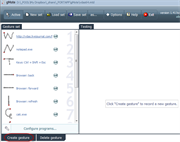
Теперь жмём левую кнопку мыши и русуем загогулину. Красная точка показывает откуда “жест” начинается:
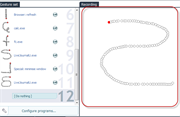
Дорисовываем, к примеру, до “восьмёрки” и отпускаем кнопку мыши. Жест меняется чуток и смотрим на главное – unrecognized. Т.е. такого “жеста” пока еще нет. Ето нужно, чтобы не было одинаковых жестов:
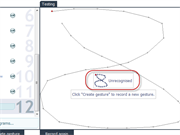
Если так – теперь назначим что будет происходить, если мы её нарисуем – кликаем мышью:
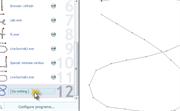
В появившемся окне кликаем на выборе:
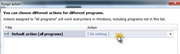
Смотрите сколько всего можно сделать… К примеру запустим программу:
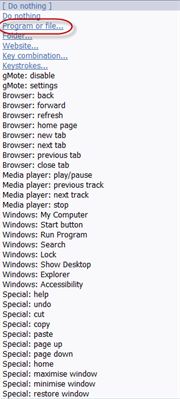
И видим готовый “жест”. Теперь если я нарисую вот такую кривую восьмёрку – у меня запустится notepad.
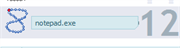
Обратите внимание, что если я нарисую жест, который похож на уже существующий – я увижу предупреждение, что такой уже есть…
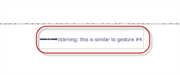
А если я задам действие вот такое, то нарисовав “уголок” – браузер (или что-то подобное) получит команду “назад”. Лучше делать просто “справа-налево” – у меня такой жест просто уже есть :) Так же можно записать жест вверх-вниз и навесить на него Refresh (т.е. обновить страницу) – это очень удобно…
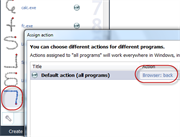
Если не получилось нормально нарисовать – можно нажать “Record again” (Записать еще раз)
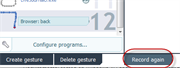
Теперь посмотрим опции:
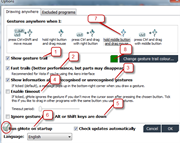
1-Показывать как вы рисуете мышью
2-Поставьте птичку как у меня, если будет плохо – снимите
3-Будет показываться что за “жест” распознался
4-как у меня
5-Игнорировать жесты, если нажата клавиша …
6-Ставим птичку, чтобы программа сама запускалась при старте windows.
7-Как определить, что вы начали рисовать “жест”, а не просто водите мышь по экрану. У меня стоит “активировать при нажатии средней кнопки (чаще всего колёсика)”. Т.е. если я нажал среднюю кнопку и потянул мышь – программа это поймёт, как “начался рисоваться жест”.
8-каким цветом показывать рисуемый вами “жест”.
На экране это выглядит вот так (записать не удалось :)
Немаловажно, что можно указать в каких программах это дело НЕ будет работать! Например в играх. Или в программах, где используется колёсико… Или… Вообщем, на второй закладке можно указать эти программы…
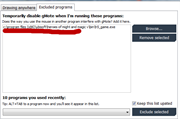
Причём программа сама может вам немного помочь. Запустите программу, которую вы хотите добавить в исключения и она появится вот в этом списке…
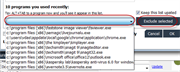
Кстати, если интересно и непонятно из этого описания как вставить какой-то текст туда, где стоит курсор по жесту – спросите, расскажу :) Но это просто – ищите в районе keystrokes (или key combination)…
Вот и всё… Записываете загогулины, которые близки вашим нездоровым ассоциациям, назначаете им действие и … просто пользуетесь…
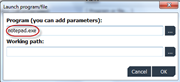


 RSS
RSS Twitter
Twitter Youtube
Youtube